如何从Mac电脑恢复iPhone、iPad或iPod(苹果教程)
2023-05-25 518保护iPhone或iPad上的信息免受损坏或丢失的最佳方法之一是将文件和设置备份或复制到Mac或iCloud。如果您获得新设备并希望将以前的设置传输到该设备,备份也很有用。
备份设备后,您可以在需要时使用备份来恢复设备上的信息。如果您的设备存在无法通过从备份恢复来解决的问题,您还可以将设备恢复到出厂设置,然后恢复最近的备份以查看是否可以解决问题。
如何从 Mac 恢复 iPhone、iPad 或 iPod
您可以直接从 Mac 恢复任何 iOS 设备。 您需要使用 USB-C 或 Thunderbolt 连接将 iPhone、iPad 或 iPod 连接到计算机,具体取决于 Mac 的使用年限。 连接后,您需要执行以下操作。
1、打开 Apple Music 并找到您的设备
打开 “Apple Music” 在 Mac 上 。 在左侧,您会看到您的 iOS 设备。 选择它以进入下一步。
2、选择同步设置
在下一页的右上角,选择 “同步设置”。
3、选择“恢复备份”
进入 “同步设置”后, 选择 “恢复备份”。 如果您加密了备份,则需要输入密码。 从那里,您可以开始恢复备份。
从 iCloud 备份恢复
如您所见,恢复 iPad 是一个相对较快的过程。 这样做可以帮助您立即恢复并运行,让您可以访问您喜欢的文件并将它们恢复到您离开时的状态。 如果您要恢复另一台 iOS 设备,例如 iPhone 或 iPod touch,您也可以遵循相同的过程(查看我们的教程, 了解如何将 iPhone 备份到 iCloud )。
您永远不知道灾难何时会发生,您需要在新设备或当前设备上恢复所有信息。这就是为什么备份iPad和所有数据是个好主意。从iOS设备恢复备份很简单,使用iPhone、iPad或iPodtouch的过程相同。在本文中,我们将引导您完成每个步骤,教您如何从iCloud恢复iPad。
相关资讯
查看更多-
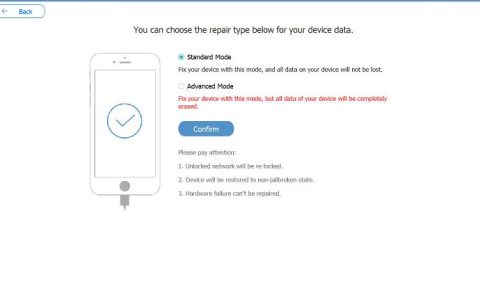
如何在没有iTunes的情况下恢复iPhone(快速简便)
-

苹果没有密码怎么恢复?iPhone手机恢复出厂设置教程
-

苹果手机怎么重置新机模式,iPhone恢复出厂设置方法
-
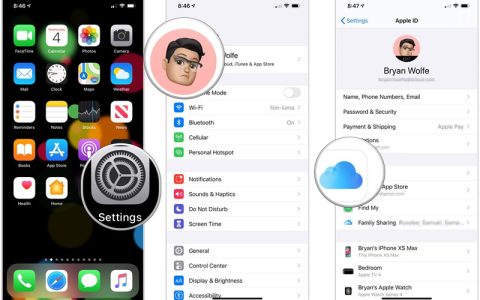
怎么擦除iPhone上所有数据,苹果iPad数据抹掉教程
-

如何将旧iPhone数据转移到新苹果手机?数据导入教程
-
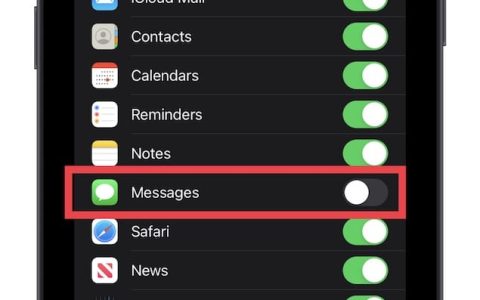
如何从备份中恢复您的iPhone或iPad(苹果入门教程)
-

iphone14恢复模式怎么进,苹果14使用恢复模式和DFU教程
-
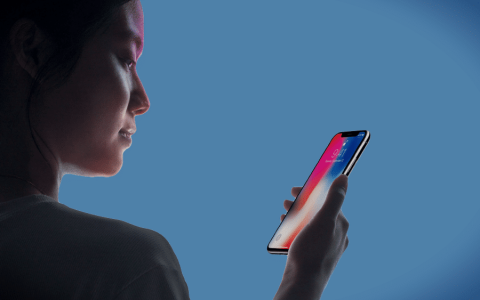
如何从iCloud备份重置和恢复苹果手机(iPhone教程)
-

如何将iPhone或iPad备份到外部硬盘,简单教程
-
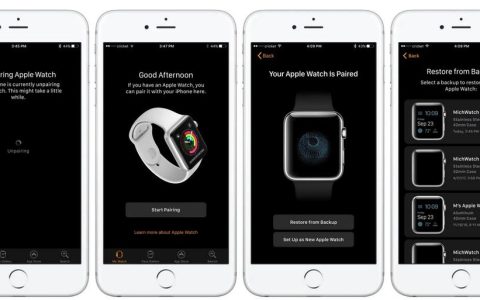
如何从iCloud备份恢复Apple Watch(iPhone重置苹果手表)
最新资讯
查看更多-

- 完美万词王如何设置循环播放 开启循环播放功能流程一览
- 2023-05-31 1705
-

- 剪映如何使用镜像翻转 镜像翻转功能用法详解
- 2023-05-31 2966
-

- 时间规划局如何删除事件 删除记录事件方法介绍
- 2023-05-31 1927
-

- 腾讯会议在哪里取消会议预订 撤回预定会议流程一览
- 2023-05-31 1992
-

- 腾讯会议怎么开启会议字幕 设置会议字幕功能方法介绍
- 2023-05-31 2247
热门应用
查看更多-

- 快听小说 3.2.4
- 新闻阅读 | 83.4 MB
-

- 360漫画破解版全部免费看 1.0.0
- 漫画 | 222.73 MB
-

- 社团学姐在线观看下拉式漫画免费 1.0.0
- 漫画 | 222.73 MB
-

- 樱花漫画免费漫画在线入口页面 1.0.0
- 漫画 | 222.73 MB
-

- 亲子餐厅免费阅读 1.0.0
- 漫画 | 222.73 MB
-
 下载
下载
湘ICP备19005331号-4copyright?2018-2025
guofenkong.com 版权所有
果粉控是专业苹果设备信息查询平台
提供最新的IOS系统固件下载
相关APP应用及游戏下载,绿色无毒,下载速度快。
联系邮箱:guofenkong@163.com